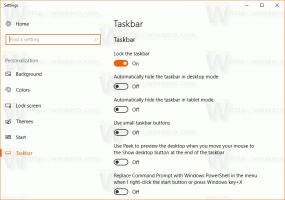Avaa korotettu komentokehote ei-korostetusta ilmentymästä
Windows Vistassa Microsoft lisäsi UAC: n (User Account Control), joka estää käyttöoikeuksien eskaloinnin käynnissä olevia sovelluksia ja vaatii nimenomaisen käyttäjän vahvistuksen siltä varalta, että sovelluksen on suoritettava korotettu toiminto tehtävä. Jotkut konsolin komennot vaativat myös korkeuden. Joten jos kirjoitat vahingossa tällaisen komennon tavalliseen komentokehoteikkunaan, se epäonnistuu. Sinun on avattava vielä toinen, korotettu komentokehoteilmentymä. Useimmat ihmiset eivät osaa avata järjestelmänvalvojan komentokehotetta, eikä se ole heille helppoa.
Mainos
Voit avata korotetun komentoikkunan jollakin tässä mainituista tavoista: Tiedätkö kaikki nämä tavat avata korotettu komentokehote Windowsissa?. Ongelmana on, että jopa sen avaamisen jälkeen sinun on usein vaihdettava nykyinen polku vaadittuun hakemistoon. Tämä johtuu siitä, että Windows avaa oletusarvoisesti korotetun komentokehotteen osoitteessa C:\Windows\System32. Komentorivi ei sisällä mitään sisäänrakennettua ominaisuutta, joka avaa korotetun ilmentymän samalla polulla.
Voit ratkaista tämän ongelman käyttämällä ELE.exe-ohjelmaa - pientä konsolisovellusta, jonka koodasin avaamaan uuden konsoliikkunan nykyiseen hakemistoon olemassa olevasta komentokehoteikkunasta.
ELE: n käyttö on hyvin yksinkertaista.
Kirjoita vain ele ei-korottuun komentokehotteeseen ja paina Enter. Se avaa uuden konsoli-ikkunan järjestelmänvalvojana nykyisessä hakemistossa:
ele /x - avaa uuden konsoli-ikkunan nykyiseen hakemistoon ja sulkee alkuperäisen konsoli-ikkunan. Jos ELE käynnistetään tiedostonhallinnasta, se avaa automaattisesti uuden korotetun konsolin nykyiseen polkuun.
Laita ele.exe mihin tahansa kansioon, joka sisältyy järjestelmäsi %PATH% ympäristömuuttujaan, esim. C:\Windows. Näin se on käytettävissä mistä tahansa kansiosta, eikä sinun tarvitse kirjoittaa koko polkua ele.exe-tiedostoon aina, kun haluat nostaa komentokehotteen.
Voit ladata ELE: n täältä:
Lataa ELE
Tämä ei ole ainoa tapa käyttää ELE: tä. Se voidaan integroida suosikkitiedostonhallintaasi, kuten File Explorer, FAR Manager tai Total Commander. Alla on muutamia esimerkkejä.
Avaa korotettu komentokehote File Explorerista
Jos kopioit ELE.exe-tiedoston mihin tahansa järjestelmäpolun hakemistoon, kuten C:\Windows, voit painaa Alt+D kun työskentelet missä tahansa kansiossa, siirrä kohdistus osoitepalkkiin ja kirjoita sinne: ele ja paina Tulla sisään. Korotettu komentokehote avautuu polulle, jolla olet. Tämä on nopea tapa käyttää näppäimistöä.
On myös mahdollista integroida ELE File Explorer -sovellukseen. Kun tämä on tehty, voit avata korotetun komentokehotteen suoraan kontekstivalikosta.
Saadaksesi sen toimimaan yhdistämällä seuraava rekisterin säätö:
Windowsin rekisterieditorin versio 5.00 [HKEY_CLASSES_ROOT\Directory\Background\shell\ele\command] @="ele.exe" [HKEY_CLASSES_ROOT\LibraryFolder\background\shell] [HKEY_CLASSES_ROOT\LibraryFolder\background\shell\ele] [HKEY_CLASSES_ROOT\LibraryFolder\background\shell\ele\command] @="ele.exe" [HKEY_CLASSES_ROOT\Directory\shell\ele\command] @="cmd /c cd /d \"%1\" & ele /x"
Tulos tulee olemaan seuraava:

Avaa korotettu komentokehote Total Commanderista
Vedä ja pudota ele Total Commanderin työkalupalkkiin ja poista "Aloituspolku" -arvo juuri luomastasi painikkeesta alla olevan kuvan mukaisesti:
Tämä on tarpeen, jotta ELE avaa korotetun komentokehoteikkunan käyttämällä Total Commanderin aktiivisessa paneelissa avattua hakemistoa.
Avaa korotettu komentokehote FAR: sta
FAR Manager, avoimen lähdekoodin konsolin tiedostonhallinta, joka oli erittäin suosittu jonkin aikaa sitten, sisältää mukavan ominaisuuden nimeltä "Käyttäjävalikko". Se on erikoisvalikko, joka tulee näkyviin, kun painat F2 avain. Käyttäjä voi lisätä omia komentojaan tähän valikkoon, jolloin ELE voidaan lisätä sinne.
Lehdistö F2ja paina sitten INS. Tyyppi ele.exe komentokenttään ja olet valmis:
 Näiden käyttöjen lisäksi on mahdollista käyttää ELE: tä työpöytäsovellusten suorittamiseen korotettuna. Siitä voi olla hyötyä erätiedostoissa ja niin edelleen. Syntaksin tulee olla seuraava:
Näiden käyttöjen lisäksi on mahdollista käyttää ELE: tä työpöytäsovellusten suorittamiseen korotettuna. Siitä voi olla hyötyä erätiedostoissa ja niin edelleen. Syntaksin tulee olla seuraava:
ele application.exe [argumentit]
Esimerkiksi seuraava komento avaa Notepadin korotettuna sen jälkeen määritetyllä tiedostolla:
ele notepad.exe d:\text1.txt
Se siitä. Jos löydät jotain sanottavaa ELE: stä, ilmoitat bugista tai annat ehdotuksen, olet tervetullut kommentoimaan.